Annons
 Jag älskar Windows. Det är lite svårt för mig att säga detta, att ha vuxit upp med en Mac och hatat varje Windows-version fram till Win2k, men Microsoft blir verkligen bättre på det här, och jag skulle inte ge upp min Windows 7 för något.
Jag älskar Windows. Det är lite svårt för mig att säga detta, att ha vuxit upp med en Mac och hatat varje Windows-version fram till Win2k, men Microsoft blir verkligen bättre på det här, och jag skulle inte ge upp min Windows 7 för något.
Detta betyder inte att Windows är perfekt. Ibland finns det saker du vill göra som helt enkelt inte är inbyggda i Windows. Ska du ge upp? Självklart inte. Vad du skall gör, är att anpassa Windows! Här är några bra sätt att göra det.
Coolbarz [XP, Vista & 7]
Coolbarz är en liten och bärbar app som låter dig lägga till anpassningsbara genvägar till ofta använda program. Vad är speciellt med genvägar, frågar du? Tja, Coolbarz låter dig göra det lite annorlunda än du är van vid.
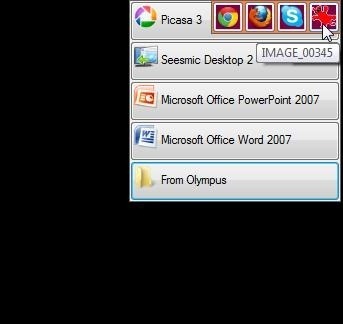
Med hjälp av Coolbarz kan du skapa verktygsfält för snabbåtkomst vart du vill på skrivbordet (övre, nedre, höger, vänster) och fylla dem med alla appar, mappar och till och med filer du använder regelbundet. Du kan anpassa nästan vad som helst om dessa verktygsfält, från utseende och blekningstider till position av knappar, rullbarhet och mer.
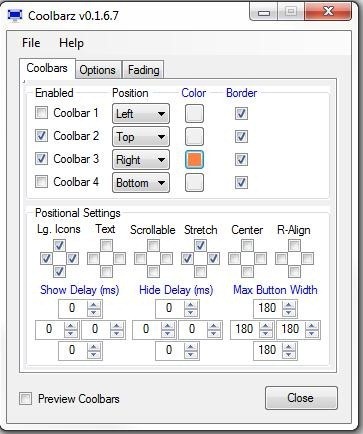
När du har utformat dina verktygsfält, dra bara alla dina favoritprogram till verktygsfältet, så skapas en genväg direkt. När du är klar, håll musen på rätt sida av skärmen för att avslöja verktygsfältet. Detta är ett utmärkt sätt att rensa ditt skrivbord medan du fortfarande får åtkomst till allt med ett enda klick.
För att inte förväxla med Quick Access Toolbar som finns i många Office-produkter, är Quick Access Bar ett annat genvägsverktygsfält, men det här syftar till att komma åt mappar.
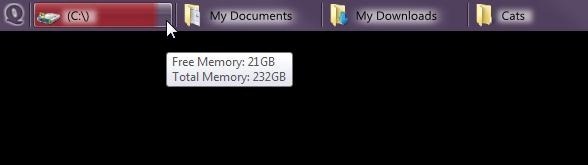
När den har installerats visas en ny fält högst upp på skärmen. Klicka på “Q” i den här fältet för att öppna inställningarna. Härifrån kan du ändra den till automatisk gömma, ändra barens utseende och naturligtvis välja vilka mappar som ska visas i verktygsfältet.
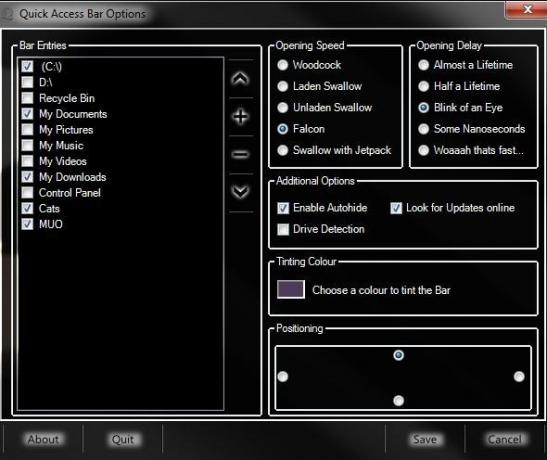
Lägg till mappar i listan genom att klicka på plus-knappen. Du kan sedan beställa mapparna som du vill använda med pilknapparna. Endast de mappar du kontrollerar visas i verktygsfältet. Detta är ett enkelt verktyg, men kan spara mycket tid om du ofta behöver komma åt flera mappar på din dator. Det är också ganska hämtande att titta på!
Desktop Panorama [XP, Vista & 7]
Om du gillar att arbeta på flera stationära datorer men bara äger en skärm kanske du gillar att arbeta med virtuella stationära datorer. Virtuella stationära datorer är flera olika stationära datorer som du kan arbeta med endast en bildskärm. Detta kan hjälpa till att organisera flera öppna program, filer etc., och låter dig skapa separata stationära datorer för arbete, kul, skola och mer.
Desktop Panorama är en relativt ny app som erbjuder ett nytt tag på virtuella stationära datorer. Den installerar en stapel längst ner på skärmen som du kan spela med för att skapa flera olika stationära datorer.
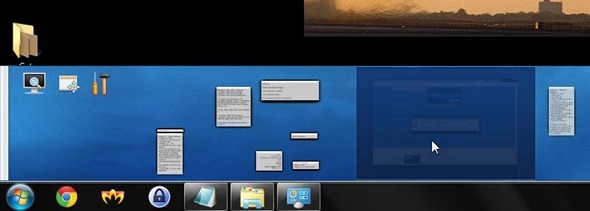
Du kan sedan bläddra igenom stationära datorer genom att flytta fokusfyrkanten, titta på de små förhandsvisningarna för vart och ett av dina fönster och bestämma vilket skrivbord du vill använda nu. På toppen av att skapa flera stationära datorer kan appen se exakt vad som är öppet på alla andra stationära datorer. Användargränssnittet är lite knepigt: klicka på förstoringsglasikonen för att bläddra på skrivbordet med fokusfyrkant och fönsterknappen för att flytta fönster inuti panorama.
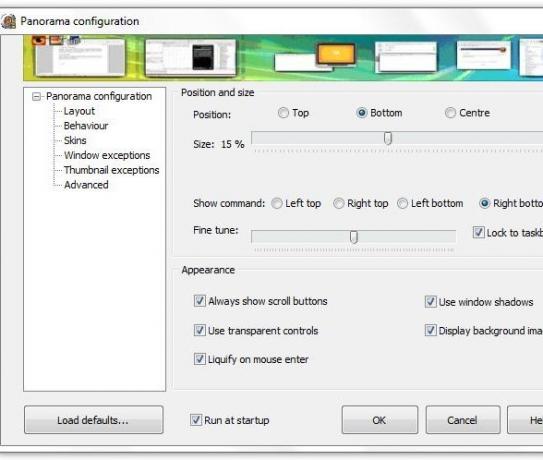
Ett problem uppstår när du vill stänga Desktop Panorama. Alla appar och fönster du hade på andra stationära datorer försvinner helt enkelt (men förvaras i Panorama nästa gång).
Desktop Panorama är inte perfekt ännu, och innehåller också en nag skärm för den betalda versionen som råkar vara ganska irriterande. Med det sagt tror jag att det erbjuder ett innovativt tillvägagångssätt och skulle gärna se att det förbättras i framtiden. Definitivt en att prova.
Har du haft chansen att se Windows 8: s metro-användargränssnitt? Om du inte kan vänta med att prova det, eller om du bara letar efter ett nytt sätt att hantera öppna applikationer och genvägar, ge Stardock Tiles ett snurr.
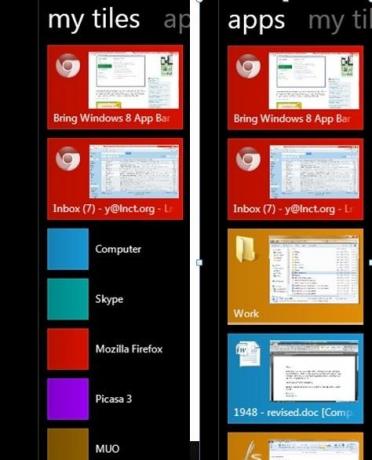
Stardock Tiles lägger till en kaklad genvägsfält på skrivbordet. Baren är multifunktionell, den har en "Mina plattor"Och ett"Apps”-Avsnittet, som du kan visa genom att hålla höger musknapp och bläddra åt vänster (sa någon pekskärm?).
Till Mina plattor, kan du lägga till alla genvägar du ofta öppnar genom att dra dem i fältet. Du kan sedan ordna om dem genom att hålla nere skift när du drar runt dem. Apps-avsnittet innehåller förhandsgranskningar av alla dina applikationer. Du kan komma åt, stänga och till och med tvinga stäng (Ctrl + klick) processer med hjälp av fältet.
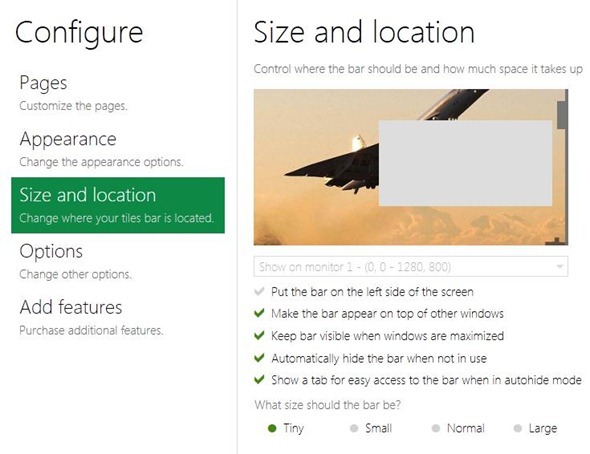
Appen har en omfattande alternativmeny, där du kan anpassa varje liten bit av den. Om du verkligen älskar det, kan du köpa full version för $ 9,95 och få alternativ som flera skärmsupport och tredjepartsskinn. Men gratisversionen är mer än tillräckligt för att njuta av Windows-8-inspirerad produktivitet.
Om du verkligen vill ta Windows 8 för en snurr, och du inte kan bry dig om att installera den preliminära versionen som finns tillgänglig, se till att prova Metro7.
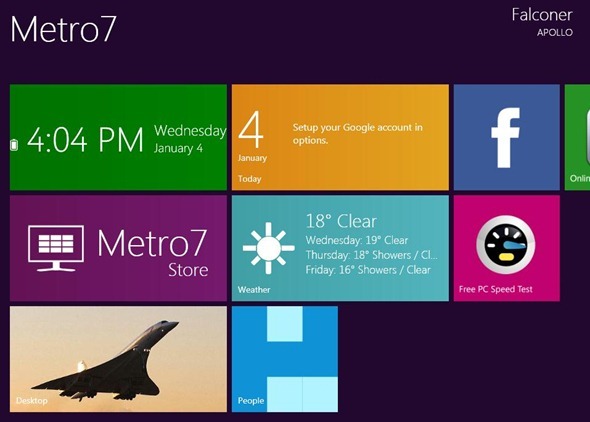
Metro7 är ett glimt av tunnelbana UI-världen av Windows 8, och ger dig en smak av vad du kan förvänta dig av det nya operativsystemet. Du startar det precis som alla andra program och tittar sedan när skrivbordet förvandlas till ett färgglatt kaklat gränssnitt. Appen är fortfarande i beta, och därför långt ifrån perfekt, men jag hade massor av kul att spela med brickorna, fästa appar och webbplatser, få väderuppdateringar och helt enkelt få känslan av det nya UI. Det är den ultimata anpassningen för nuvarande Windows-versioner!
Om du inte har provat det ännu, kan det vara dags att formulera din egen åsikt om detta användargränssnitt. Är du redo för Windows 8? Och känner du till fler fantastiska sätt att anpassa Windows? Dela i kommentarerna!
Bildkredit: Shutterstock
Yaara (@ylancet) är frilansförfattare, teknisk bloggare och chokladälskare, som också är en biolog och en heltids nörd.